
Recuvaダウンロード と 代替品
じゆうざんまい
ダウンロード
レビュー Recuva
Recuvaは、そのシンプルさが際立つ無料のデータ復元ソフトウェアです。
時々、間違ってファイルを削除してしまったり、他のソフトウェアがハードディスク上のファイルやディレクトリを削除してしまったりすることが確かにあります。運が良ければ、これらのファイルはWindowsのごみ箱から復元できますが、多くの場合、これらのファイルはごみ箱から復元することはできません。これらのファイルを復元するには、Windows専用のデータ復元ソフトウェアを使用する必要があります。
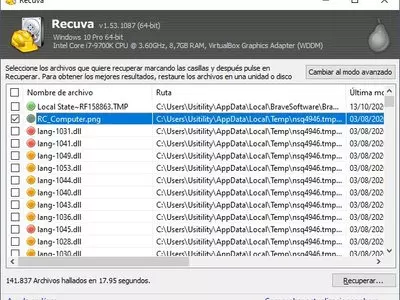
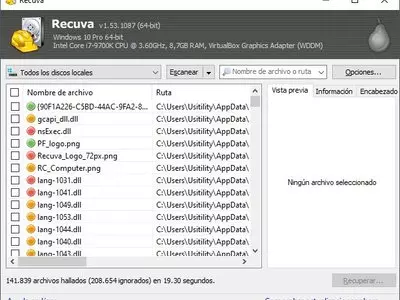
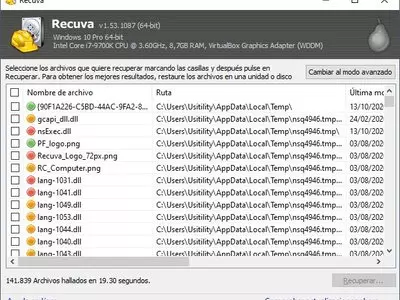




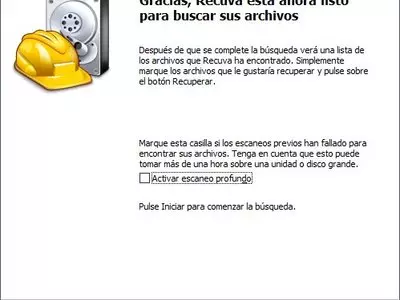
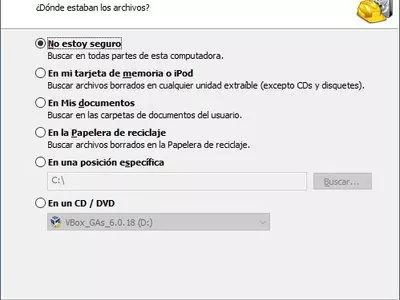
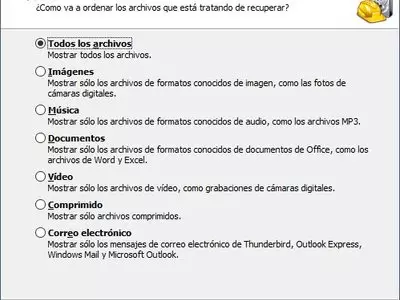
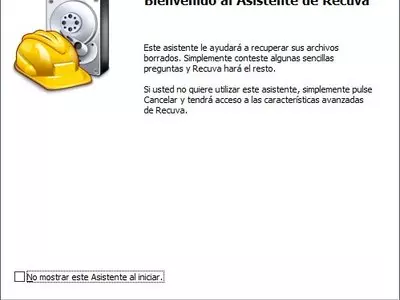
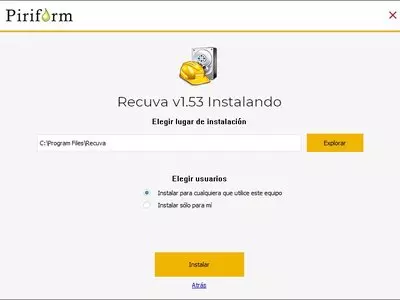
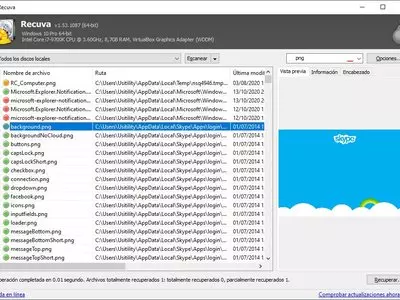

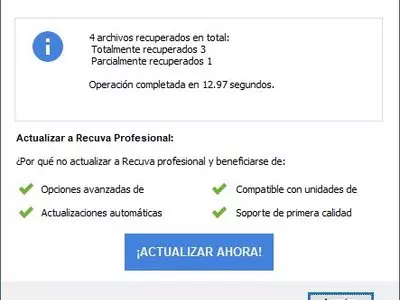
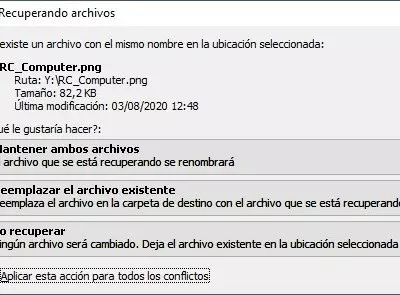
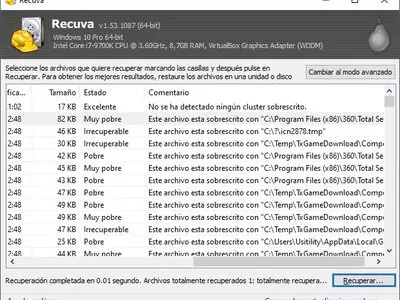

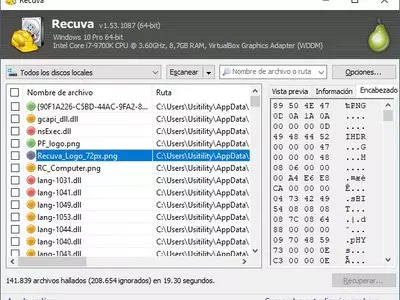
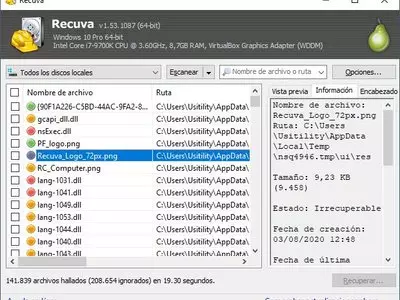
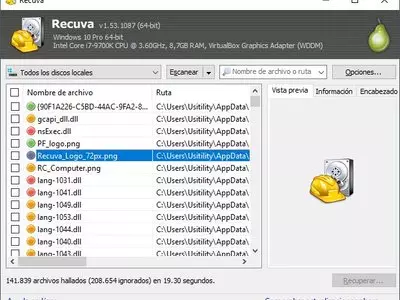
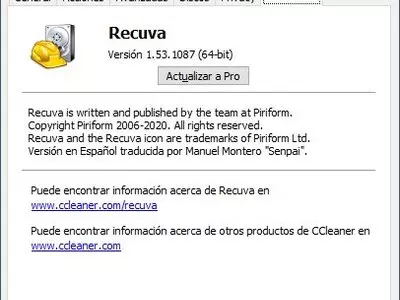

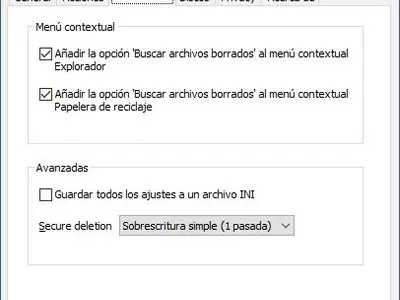


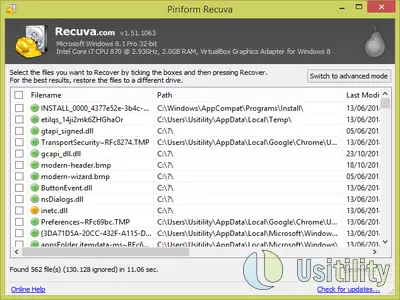



RecuvaはPCのハードディスクや外付けドライブからあらゆる種類のファイルを復元します。ユーザーフレンドリーできれいなインターフェースのおかげで、このプログラムはコンピュータのスキルがあまりないユーザーでも使用することができます。さらに、ウィザードを使用して、タスクを実行するために利用可能なオプションを表示しながら、ファイル回復プロセスをガイドすることができます。
ウィザードを使用すると、画像、音楽、ドキュメント、ビデオ、圧縮ファイル、電子メール (Thunderbird、Outlook Express、Windows Mail、Microsoft Outlook) など、ファイルの種類に応じてファイルを復元することができます。これにより、削除されたファイルを検索するプロセスが高速化されます。
ウィザードでは、削除されたファイルを検索する場所を、「マイ ドキュメント」、「ごみ箱」、リムーバブルドライブ、CD/DVD、または特定のディレクトリから選択するオプションも用意されています。前のオプションと同様に、削除されたアイテムのスキャンをより迅速に実行することができます。
このプログラムはシンプルですが、より高度なデータ復元プロセスを使用するための設定があります。
例えば、"Deep Scan"オプションをチェックして、削除されたファイルの集中的な検索を行うことができます。このオプションは、スキャン時間を増加させ、より多くの削除されたファイルを見つける可能性を高めます。
削除されたファイル以外をスキャンする」オプションは、フォーマットされたハードドライブや何らかの損傷を受けたハードドライブからデータを復元するのに便利です。
また、"ディレクトリ構造を取得 "オプションも使用できます。これは、削除されたファイルの復元に加えて、そのファイルを含むディレクトリの復元も試みるものです。このオプションは、ディレクトリがファイルの整理に使用されている場合に便利です。例えば、映画のコレクションが映画の公開年を表すディレクトリに整理されているとします。このオプションでは、映画を回復することに加えて、映画の公開年を表すディレクトリも回復します。その場合、ディレクトリを回復し、したがって、すべての映画の組織を回復することになります。
このプログラムは Windows Explorer に統合されており、任意のドライブまたはフォルダをマウスの右ボタンでクリックして、そのドライブまたはフォルダ上の削除されたファイルを復元することができます。
削除されたデータを分析すると、見つかったアイテムのリストが表示されます。我々は、我々が取得したいファイルを選択し、 "Recover"ボタンを押すことができます。プログラムは、我々は選択したファイルが回復される場所を選択することができますメニューが表示されます。
見つかったファイルのリストから任意の項目をクリックすると、名前、場所、サイズ、作成日など、ファイルに関する情報が表示されるパネルの右側部分に表示されます。また、画像ファイル(png, gif, jpg, etc.)の場合は、そのファイルのプレビューが表示されます。
さらに、削除されたファイルを復元するために、プログラムは見つかったファイルを永久に削除するオプションを提供します。つまり、あるファイルを削除して、その痕跡を残さないようにしたい場合があります。これを行うには、ファイルが削除されたファイルのリストで見つかり、回復する準備ができている場合、我々はオプション "安全に選択されたファイルを上書きする"を使用することができます。これにより、ファイルは回復不可能な状態に上書きされます。ファイルがより効果的に消去されるように、上書きのアルゴリズムを設定します。単純な上書き(1回)、DOD 5220.22-M (3回)、NSA (7回)、Gutmann (35回)から選択することができます。
Recuva は頻繁に更新されるので、新しいバージョンが起動したらすぐにソフトウェアを更新できるように、オプションの "update automatically" をチェックすることをお勧めします。
よくある質問
- RecuvaはWindows 10でダウンロードできますか?
- はい、このソフトはダウンロード可能で、Windows 10に対応しています。
- 対応するOSは?
- このソフトウェアは、以下の32ビットWindows OSに対応しています。
Windows 11, Windows 10, Windows 8.1, Windows 8, Windows 7, Windows Vista, Windows XP.
32ビット版のRecuvaはこちらからダウンロードできます。 - 64ビットOSに対応していますか?
- はい。ただし、特別な64ビット版はありませんので、32ビット版をダウンロードし、64ビットWindows OSで実行することができます。
- Windows PCにインストールする場合、どのようなファイルをダウンロードする必要がありますか?
- RecuvaをPCにインストールするには、rcsetup153.exe ファイルをWindowsにダウンロードし、インストールする必要があります。
- どのバージョンのプログラムをダウンロードすればいいのですか?
- 現在提供しているバージョンは、1.53.1087です。
- Neroは無料ですか?
- はい、このプログラムは無料ですので、何の制限もなく、追加費用なしで使用することができます。
- Recuvaの代替品や類似のプログラムはありますか?
- はい、ここでは 類似のプログラムと代替品 を見ることができます。
- Home
- Recuva home
- カテゴリー
- オペレーティングシステム
- Windows 11
- Windows 10
- Windows 8.1
- Windows 8
- Windows 7
- Windows Vista
- Windows XP
- ライセンス
- Freeware
代替品

Glary Utilities
ツーリングじゆうざんまい
このソフトウェアは、さまざまなユーティリティツールを提供することにより、PCのパフォーマンスを向上させます。

DiskDigger
データリカバリーじゆうざんまい
削除されたファイルや紛失したファイルを、使いやすいインターフェースで様々なデバイスから復元します。

iCare Data Recovery
データリカバリーじゆうざんまい
パソコンや外部デバイスから削除されたファイルをさまざまなファイルタイプで復元し、わかりやすいユーザーインターフェイスで、専門知識を必要とせず使用することができます。